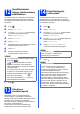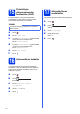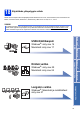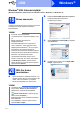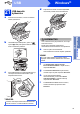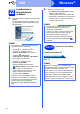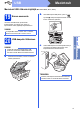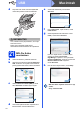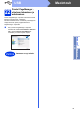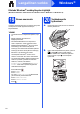Quick Setup Guide
Table Of Contents
- Pika-asennusopas MFC-J6925DW
- Aloita tästä
- 1 Pura laite pakkauksesta ja tarkista pakkauksen sisältö
- 2 Sähkö- ja puhelinjohdon kytkeminen
- 3 Maan valitseminen
- 4 Värikasettien asentaminen
- 5 Tavallisen A4-paperin asettaminen laitteeseen
- 6 Tulostuslaadun tarkistaminen
- 7 Päivämäärän ja kellonajan asettaminen
- 8 Paperiasetusten määrittäminen
- 9 Kosketusnäytön tarkastelu
- 10 Kielen valitseminen
- 11 Vastaanottotilan valitseminen
- 12 Henkilökohtaisten tietojen (nimitunnuksen) määrittäminen
- 13 Lähetyksen vahvistusraportti
- 14 Puhelinlinjatyypin valitseminen
- 15 Puhelinlinjan yhteensopivuuden asettaminen (VoIP)
- 16 Automaattinen kesäaika
- 17 Aikavyöhykkeen asettaminen
- 18 Käytettävän yhteystyypin valinta
- Windows® USB -liitännän käyttäjät (Windows® XP Home / XP Professional / Windows Vista® / Windows® 7 / Windows® 8)
- Macintosh USB -liitännän käyttäjät (Mac OS X v10.6.8, 10.7.x, 10.8.x)
- Kiinteän Windows®-verkkoyhteyden käyttäjät (Windows® XP Home / XP Professional / Windows Vista® / Windows® 7 / Windows® 8)
- Kiinteän Macintosh-verkkoyhteyden käyttäjät (Mac OS X v10.6.8, 10.7.x, 10.8.x)
- Langattoman verkkoyhteyden käyttäjät
- 19 Valmistelut
- 20 Langattoman yhteyden määritysmenetelmän valitseminen
- 21 Asennus käyttämällä CD-ROM-levyä (Windows® ja Macintosh)
- 21 Manuaalinen määritys ohjauspaneelin kautta käyttämällä ohjattua asennusta (Windows®, Macintosh ja mobiililaitteet)
- 21 Yhden painalluksen määritys WPS- tai AOSS™-menetelmällä (Windows®, Macintosh ja mobiililaitteet)
- Vianetsintä
- Ohjainten ja ohjelmien asentaminen (Windows® XP Home / XP Professional / Windows Vista® / Windows® 7 / Windows® 8)
- Ohjainten ja ohjelmien asentaminen (Mac OS X v10.6.8, 10.7.x, 10.8.x)
- Asenna lisäohjelmat Windows®
- Verkkokäyttäjille
- Muita tietoja
- Tarvikkeet
- brother FIN
- Aloita tästä
18
Macintosh
USB
d Sulje skannerin kansi varovasti käyttämällä
molemmilla puolella olevia tartuntakohtia.
HUOMAUTUS
Varo, etteivät sormet jää puristuksiin, kun suljet
skannerin kannen.
Käytä aina molemmilla puolilla olevia
tartuntakohtia kantta avattaessa tai suljettaessa.
21
MFL-Pro Suiten
asentaminen
a Aseta CD-ROM-levy CD-ROM-asemaan.
b
Aloita asennus kaksoisosoittamalla
Start Here
OSX
-kuvaketta. Jos näyttöön avautuu ikkuna,
jossa kysytään mallin nimeä, valitse oma mallisi.
c Valitse Paikallinen liitäntä (USB) ja osoita
sitten Seuraava. Noudata näytön ohjeita.
d Asennuksen jälkeen Brother-ohjelmisto etsii
Brother-laitetta. Tämä kestää hetken.
e Valitse laite luettelosta ja osoita sitten
Seuraava.
f Kun Lisää tulostin -näyttö avautuu, osoita
Lisää tulostin.
g Valitse käyttämäsi laite luettelosta. Osoita
Lisää ja osoita sitten Seuraava.
Kun tuen näyttö avautuu, noudata näytön
ohjeita, jos haluat ladata Presto!
PageManager -ohjelman. Voit myös ladata
Presto! PageManager -ohjelman myöhemmin
Brotherin tekninen tuki -näytössä.
Osoita Seuraava.
h Kun alla oleva näyttö avautuu, osoita Sulje.
MFL-Pro Suite -ohjelman asennus on nyt
valmis.
Siirry vaiheeseen 22.